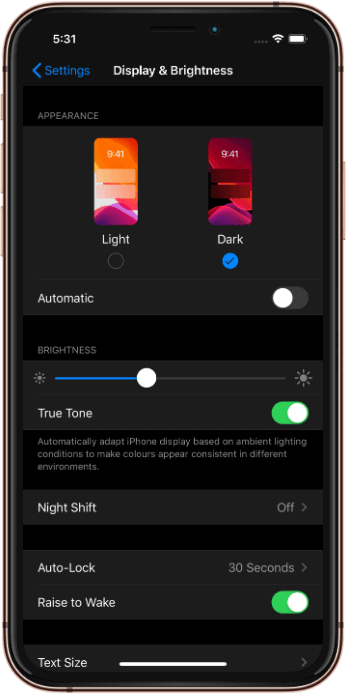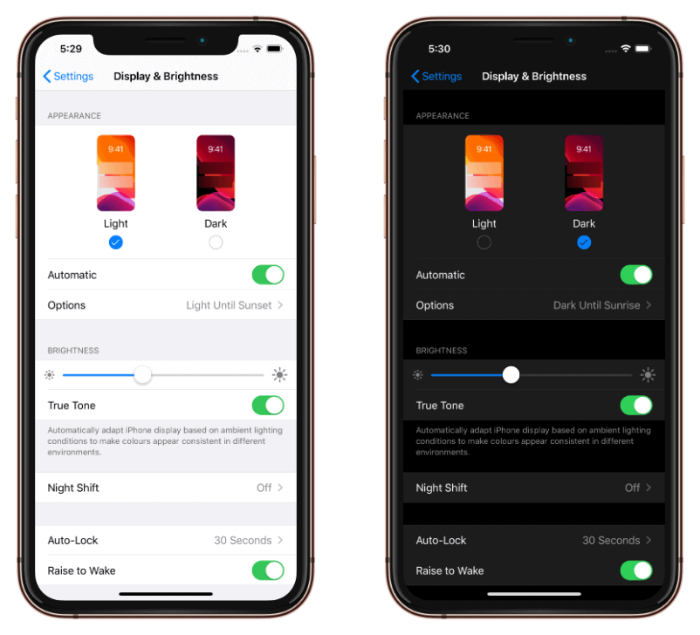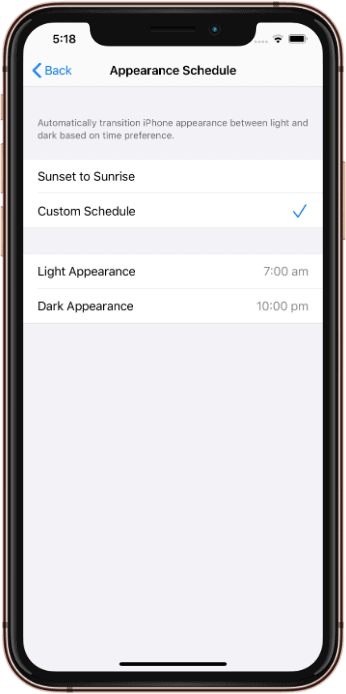অ্যাপল অবশেষে iOS 13 বিটা প্রকাশের সাথে iPhone এবং iPad ব্যবহারকারীদের জন্য দীর্ঘ প্রতীক্ষিত ডার্ক মোড বৈশিষ্ট্য নিয়ে আসছে। গত বছর, কোম্পানিটি ম্যাকওএস-এ ডার্ক মোড সক্ষম করেছিল, যা ব্যবহারকারীদের দ্বারা ব্যাপকভাবে প্রশংসিত হয়েছিল।
আপনি যদি ইতিমধ্যেই আপনার iPhone বা iPad এ iOS 13 বিটা ইনস্টল করে থাকেন, তাহলে iOS 13-এ ডার্ক মোড সক্ষম করার জন্য এখানে একটি দ্রুত নির্দেশিকা রয়েছে।
- সেটিংস অ্যাপ খুলুন
আপনার iPhone বা iPad এ সেটিংস অ্যাপ চালু করুন।
- প্রদর্শন এবং উজ্জ্বলতা সেটিংস অ্যাক্সেস করুন
সেটিংস স্ক্রিনে কিছুটা নিচে স্ক্রোল করুন এবং ট্যাপ করুন প্রদর্শন এবং উজ্জ্বলতা বিকল্প
- চেহারা বিভাগে ডার্ক মোড নির্বাচন করুন
একটি নতুন লাইট এবং ডার্ক মোড বিকল্পগুলি এখন ডিসপ্লে সেটিংসের উপস্থিতি বিভাগের অধীনে উপলব্ধ। নির্বাচন করুন অন্ধকার.
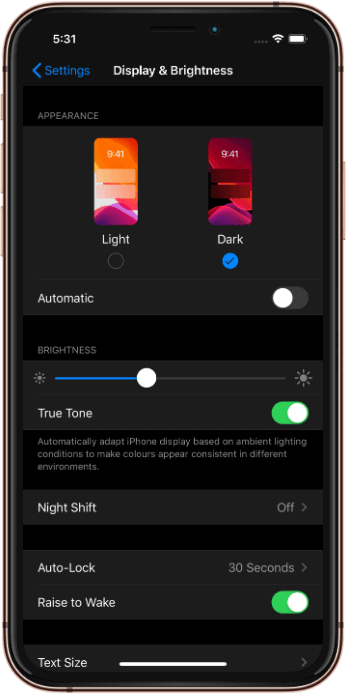
- অটোমেটিক ডার্ক মোড সেট আপ করুন
আপনি যদি সূর্যাস্তের পরে বা আপনার কাস্টম সময়সূচীতে স্বয়ংক্রিয়ভাবে ডার্ক মোড সক্ষম করতে চান তবে সক্ষম করুন৷ স্বয়ংক্রিয় টগল
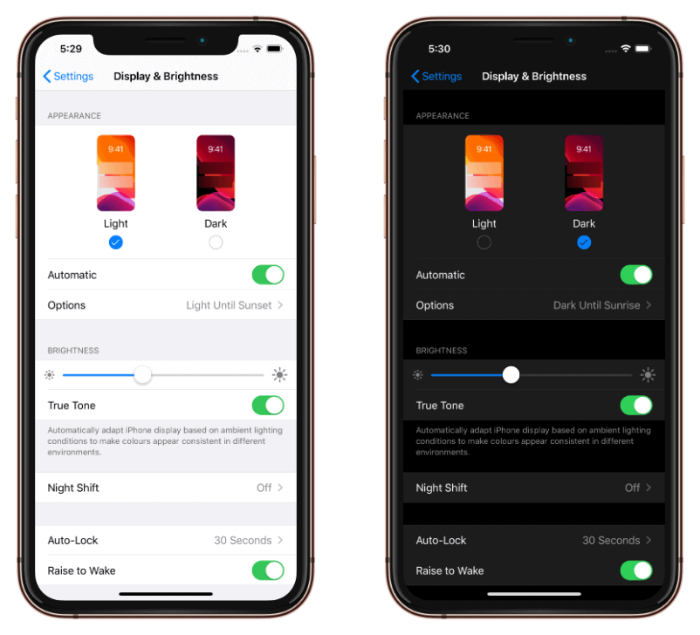
কাস্টম সময় সেট করতে, আলতো চাপুন অপশন, তারপর আলতো চাপুন কাস্টম সময়সূচী এবং স্বয়ংক্রিয় জন্য আপনার সময় সেট করুন হালকা এবং অন্ধকার চেহারা আপনার আইফোনে।
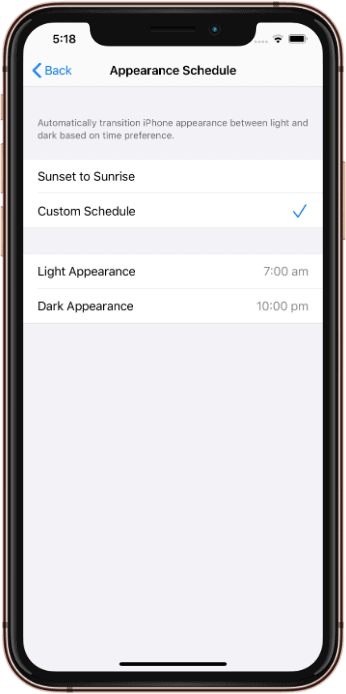
সমর্থিত হলে, ওয়ালপেপারের চেহারাও আপনার আইফোনে বেছে নেওয়া হালকা বা গাঢ় সেটিং অনুযায়ী পরিবর্তিত হবে।
→ iOS 13 ওয়ালপেপার ডাউনলোড করুন [HD]